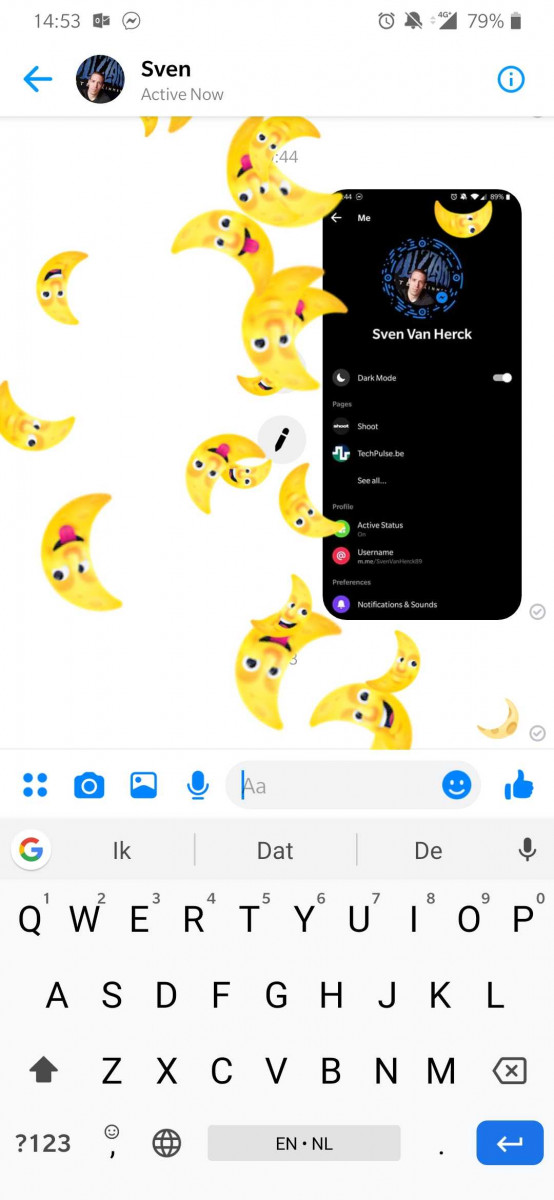Tech Tip: Hoe activeer ik de donkere modus in Facebook Messenger?


Omdat het gewoon toevoegen van een donkere modus te eenvoudig was voor Facebook, laat het Messenger-gebruikers er nog even voor werken. Dat doe je op een leuke manier door een van je vrienden lastig te vallen.
Stap 1: Donkere modus activeren
Update: Onderstaande leukigheid werkt nog steeds, maar je kan de donkere modus van Facebook Messenger nu ook gewoon aan- en uitzetten via de acties in stap twee.
Om de donkere modus te activeren op je smartphone, navigeer je eerst naar je Messenger vriendenlijst. Kies een vriend en stuur hem of haar een wassende maan emoji ? (de emoji waarbij er een kwart van de maand zichbaar is en dat aan de rechterkant). Je zal plots een heleboel maantjes over je scherm zien zweven en je krijgt een melding dat de donkere modus nu beschikbaar is. Tik op de melding en je kan de donkere modus activeren. Optioneel: Leg nu aan je vriend of vriendin uit waarom zij in het midden van de dag een halve maan van jou ontvangen hebben.
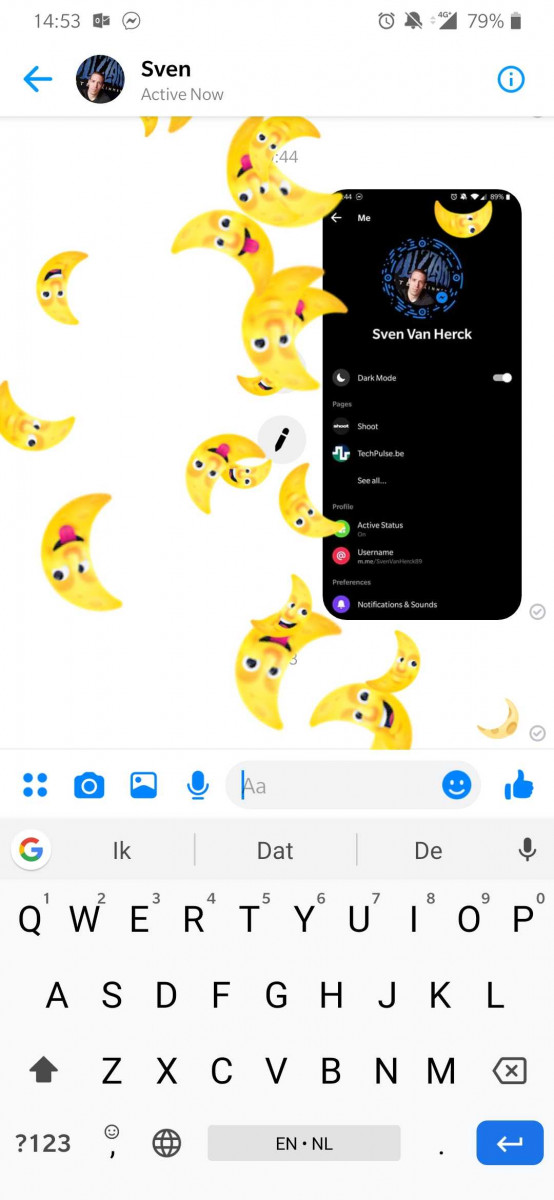
Stap 2: Messenger donkere modus afsluiten
Wil je donkere modus terug uitzetten na de functie even te hebben geprobeerd? Tik dan in je gesprekslijst op je profielafbeelding. Deze bevindt zich links bovenaan naast “Chats”. Op je profielpagina zie je vervolgens het icoontje van een maan met daarbij de tekst “donkere modus” of “Dark Mode”.
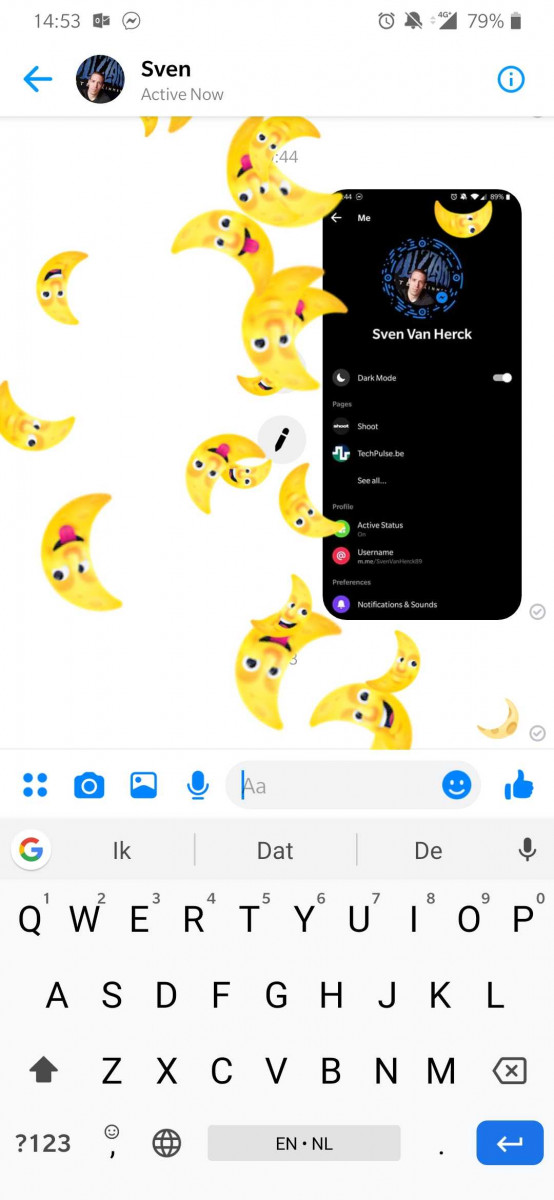
Omdat het gewoon toevoegen van een donkere modus te eenvoudig was voor Facebook, laat het Messenger-gebruikers er nog even voor werken. Dat doe je op een leuke manier door een van je vrienden lastig te vallen.
Stap 1: Donkere modus activeren
Update: Onderstaande leukigheid werkt nog steeds, maar je kan de donkere modus van Facebook Messenger nu ook gewoon aan- en uitzetten via de acties in stap twee.
Om de donkere modus te activeren op je smartphone, navigeer je eerst naar je Messenger vriendenlijst. Kies een vriend en stuur hem of haar een wassende maan emoji ? (de emoji waarbij er een kwart van de maand zichbaar is en dat aan de rechterkant). Je zal plots een heleboel maantjes over je scherm zien zweven en je krijgt een melding dat de donkere modus nu beschikbaar is. Tik op de melding en je kan de donkere modus activeren. Optioneel: Leg nu aan je vriend of vriendin uit waarom zij in het midden van de dag een halve maan van jou ontvangen hebben.
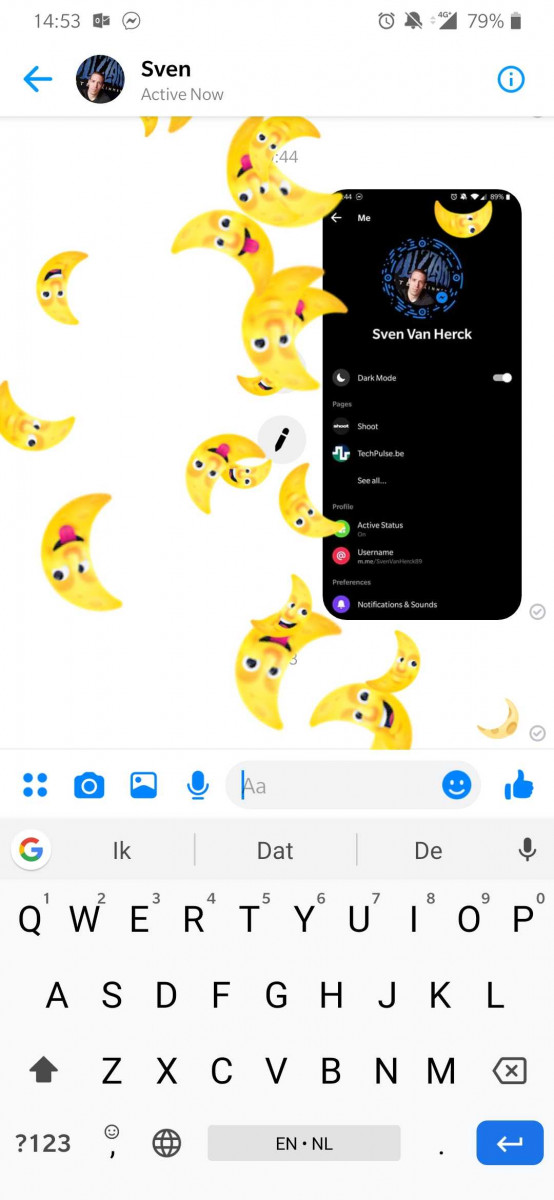
Stap 2: Messenger donkere modus afsluiten
Wil je donkere modus terug uitzetten na de functie even te hebben geprobeerd? Tik dan in je gesprekslijst op je profielafbeelding. Deze bevindt zich links bovenaan naast “Chats”. Op je profielpagina zie je vervolgens het icoontje van een maan met daarbij de tekst “donkere modus” of “Dark Mode”.